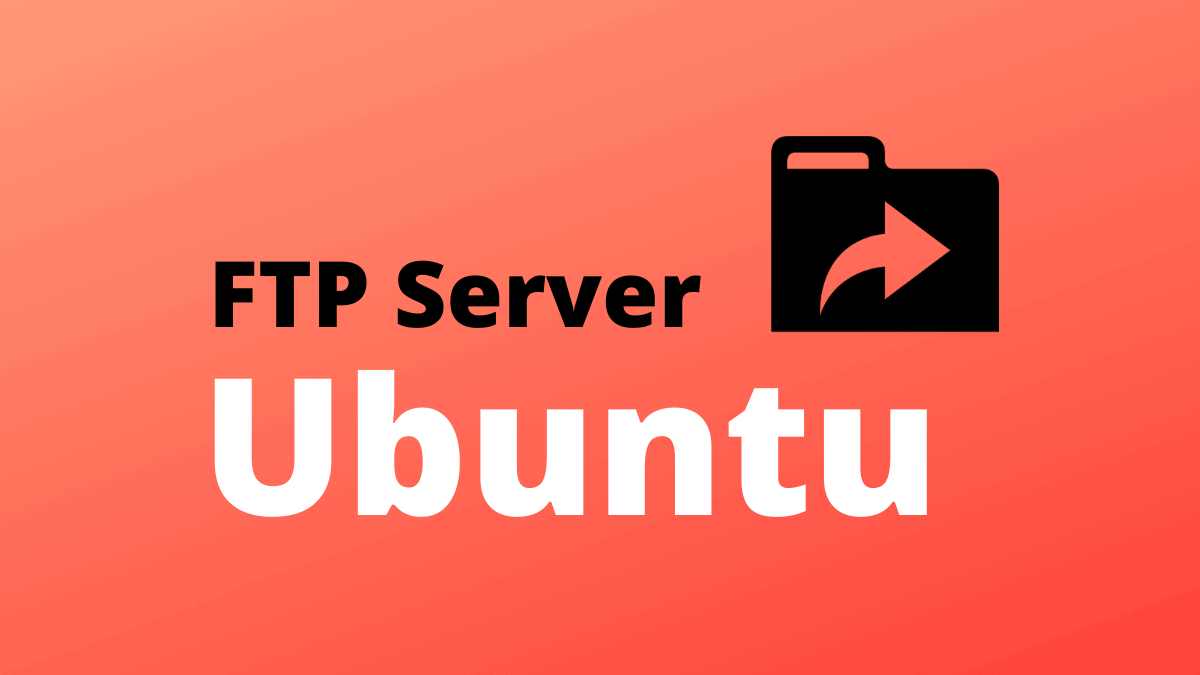
ในการพัฒนาเว็บไซต์บนเครื่องเซิร์ฟเวอร์ การตั้งค่า FTP Server เป็นอีกหนึ่งขั้นตอนสำคัญที่ช่วยให้สามารถอัปโหลดไฟล์ไปยังเว็บไซต์ได้อย่างสะดวก โดยบทความนี้จะแนะนำขั้นตอนการติดตั้ง vsftpd (Very Secure FTP Daemon) บน Ubuntu 24.04 พร้อมทั้งวิธีปรับแต่งให้สามารถอัปโหลดไฟล์ไปยังโฟลเดอร์เว็บไซต์ของ Apache2 ได้
ขั้นตอนที่ 1: ติดตั้ง FTP Server (vsftpd)
รันคำสั่ง:
sudo apt install vsftpd -yเปิด vsftpd และ สั่งทำงานอัตโนมัติเมื่อบูตเครื่อง:
sudo systemctl start vsftpd
sudo systemctl enable vsftpdให้ตรวจสอบสถานะการทำงานของ vsftpd:
sudo systemctl status vsftpdหากกำลังทำงาน จะเห็นสถานะเป็น (running)
ขั้นตอนที่ 2: สำรองและปรับแต่งไฟล์คอนฟิก
สำรองไฟล์ก่อน:
sudo cp /etc/vsftpd.conf /etc/vsftpd.conf.bakเปิดไฟล์เพื่อตั้งค่า:
sudo nano /etc/vsftpd.confแก้ไขค่าดังนี้:
anonymous_enable=NO
local_enable=YES
write_enable=YES
chroot_local_user=YESเพิ่ม บรรทัดต่อไปนี้ด้านล่างไฟล์ (หากยังไม่มี):
allow_writeable_chroot=YESกด Ctrl+O เพื่อบันทึก แล้ว Ctrl+X เพื่อออก
ขั้นตอนที่ 3: รีสตาร์ท vsftpd
sudo systemctl restart vsftpdขั้นตอนที่ 4: เปลี่ยน home directory ของผู้ใช้เป็นตำแหน่งเว็บไซต์
เปลี่ยน home directory ของผู้ใช้ ให้ชี้ไปยังตำแหน่งเว็บไซต์:
sudo usermod -d /var/www/html ชื่อผู้ใช้กำหนดสิทธิ์ให้เขียนได้:
sudo chown -R ชื่อผู้ใช้:ชื่อผู้ใช้ /var/www/html
sudo chmod -R 755 /var/www/htmlหาก Apache2 ยังทำงานเป็น www-data และต้องให้เขียนได้ร่วมกัน:
sudo usermod -aG www-data ชื่อผู้ใช้
sudo chown -R www-data:ชื่อผู้ใช้ /var/www/html
sudo chmod -R 775 /var/www/htmlขั้นตอนที่ 5: เปิด Firewall สำหรับ FTP
sudo ufw allow 20/tcp
sudo ufw allow 21/tcp
sudo ufw reloadทดสอบการใช้งาน FTP
1. เปิดโปรแกรม FTP client เช่น FileZilla
2. ใส่ข้อมูลดังนี้:
> Host: IP address ของเครื่อง Ubuntu
> Username: ชื่อผู้ใช้
> Password: ที่ตั้งไว้
> Port: 21
หากเชื่อมต่อได้และเห็นโฟลเดอร์ html แสดงว่าใช้งานได้ถูกต้องแล้ว
